

Le tableau de bord global permet d'ajouter de nouveaux groupes de branches qui, lorsqu'ils sont sélectionnés, affichent votre regroupement personnalisé de sites de branche.
Ajouter un nouveau groupe de branches
La boîte de dialogue Ajouter un nouveau groupe qui s'affiche dresse la liste de tous les sites de branche enregistrés disponibles.
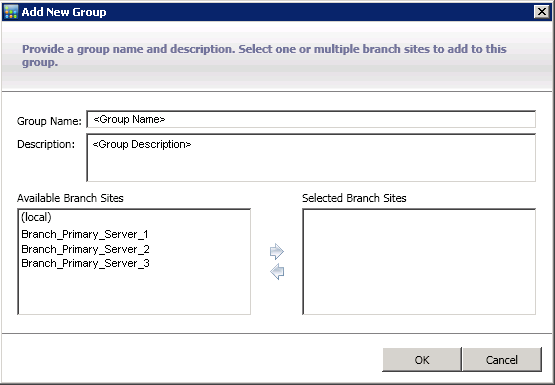
Le nom du groupe n'est pas sensible à la casse.
Remarque : You cannot have two branch groups with the same name.
Les sites de branche sont ajoutés à la zone Sites de branche sélectionnés.
Remarque : Multiple branch sites can be selected for a branch group by using the "CTRL" or "SHIFT" key combinations.
Le nom du nouveau groupe de branches apparaît dans la liste Groupes du gestionnaire central et peut être sélectionné.
Remarque : For this group-related task, you must re-launch the Global Dashboard Console to view the changes.
|
Copyright © 2015 |
|